- Szerző Lauren Nevill [email protected].
- Public 2023-12-16 18:52.
- Utoljára módosítva 2025-01-23 15:20.
A WordPress elérhetősége ellenére meglehetősen összetett CMS. Nem mindig világos, hogyan lehet testre szabni egy adott oldalt. Ha azonban megértette az alapelveket és a funkcionalitást, létrehozhat bármilyen szükséges lehetőséget.
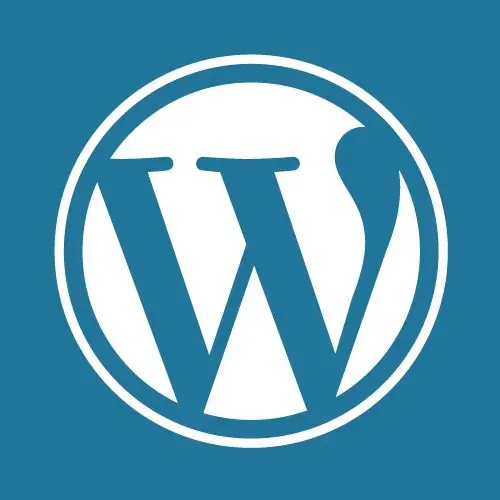
Utasítás
1. lépés
Testreszabhatja a címet. Ez nagyon fontos pont, mert amellett, hogy megjelenik a szövegben, a címben (az oldal neve a böngészőben) és a keresőmotorokban is megjelenik. Ha egy oldalt bármilyen kulcsos lekérdezéshez optimalizál, mindenképpen jelölje meg ebben a mezőben. Ne feledje, hogy az optimális hosszúság legfeljebb 60 karakter lehet.
2. lépés
A következő mező a tartalom. Jelenleg ez a menü legnagyobb cellája az oldalak létrehozására és szerkesztésére. Ide tesz mindent, amit meg kell jeleníteni a fő részben. Például bármilyen szöveg, videó, kép vagy mindez együtt. E célok érdekében a fejlesztők egy teljes szerkesztőt integráltak, amely minőségében és képességeiben sem marad el a Wordnél.
3. lépés
Egy másik kötelező mező neve: Kulcsbeállítások. Itt kiválaszthatja az oldal állapotát (közzététel, vázlatba mentés, dátum ütemezése), valamint beállíthatja a láthatóságot is. Például létrehozhat valamilyen rejtett oldalt, amelyet kizárólag a szerkesztőség munkatársai számára szánnak. Itt megtalálhatja az oldal előnézeti gombját is.
4. lépés
Ügyeljen az "Oldalattribútumok" mezőre. Különösen fontos, ha nagy projektet készít, és összetett struktúrára van szüksége. Itt kiválaszthatja, hogy melyik oldal tartozik egy szülőcsoporthoz, kész sablont, valamint az elrendezés sorrendjét. Például a "borscht" oldal hozzárendelhető az "első tanfolyamok" szülőcsoporthoz, és kiválasztható a "recept" sablon.
5. lépés
Szintén fontos kötelező elem a miniatűr - ezek olyan képek, amelyek a bejegyzés elején és más oldalakon jelennek meg. Például egy álomról szóló cikkben egyszerre több képet is elhelyezhet, de csak az egyik tükrözi maradéktalanul a lényeget és a cím lesz. Feltétlenül adjon meg címet és leírást (lehetőleg kulcsszóval használja a promóciót).
6. lépés
Ezenkívül sok webmester további mezőket is használ. Ezeket bővítmények vagy egyedi téma segítségével adják hozzá. A leggyakoribb lehetőségek a SEO kiegészítői. Megadhatja az oldal egyedi címét, valamint kitöltheti a leírást és a kulcsszavak metacímkéit. Például az All in ONE lehetővé teszi bizonyos részek indexelésének megadását is.
7. lépés
Ezenkívül a további mezők gyakran tartalmazzák annak lehetőségét, hogy egy oldal részt vehessen bizonyos címsorokban és katalógusokban. Például beállíthatja, hogy ez a tartalom valahol a webhely láblécében található speciális mezőben megjelenjen.






